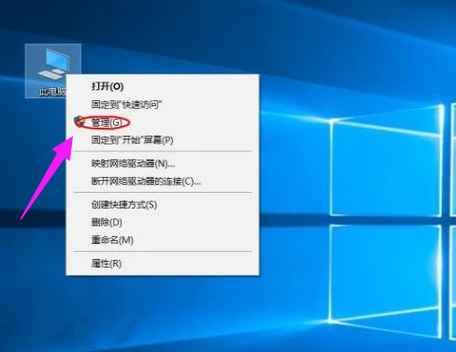
现在硬盘已经越来越面向大体积化了,可以说给了用户更多的分区选择,新硬盘如何分区?对于刚买回来的全新电脑,它的硬盘都是新的,因此,用户如果要使用的话就必须先给硬盘分区,那么该怎么对新硬盘进行分区呢?很多用户都是茫然的,下面,小编给大伙准备了新硬盘的分区图文。
很多人因为工作原因,需要经常使用电脑处理大量的数据,比如:数据移动、数据传输。这时候,移动硬盘就是最好的帮手,现在市场上移动硬盘的内存多是500GB的,甚至更大,这时候我们就需要给移动硬盘做一下分区,方便使用和处理。下面,小编给大家介绍新硬盘分区的操作方法。
新硬盘如何分区
在计算机桌面找到“我的电脑”,鼠标单击右键,在出现的列表中选择“管理”选项。
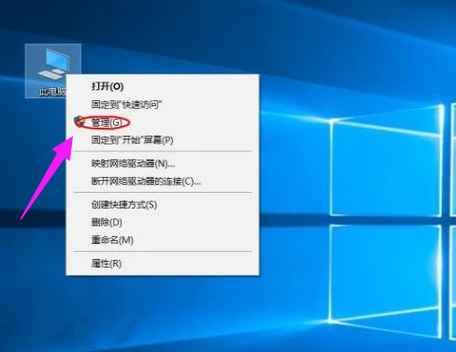
新硬盘电脑图解-1
在“计算机管理窗口”中选择“磁盘管理”,鼠标双击。

硬盘电脑图解-2
选定要分区的磁盘,单击页面右侧的“更多操作”。
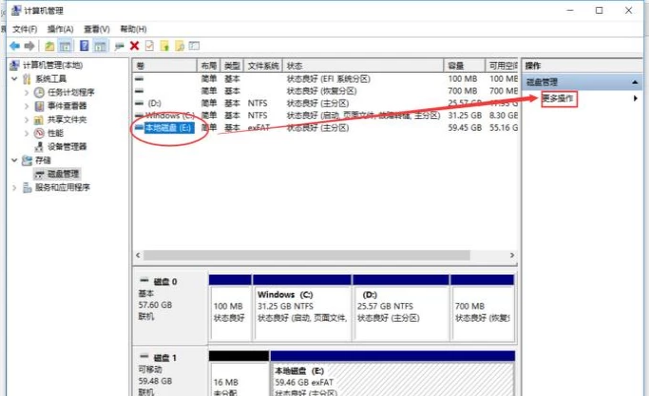
分区电脑图解-3
在弹出的列表中选择创建VHD分区进行虚拟硬盘的分区创建。
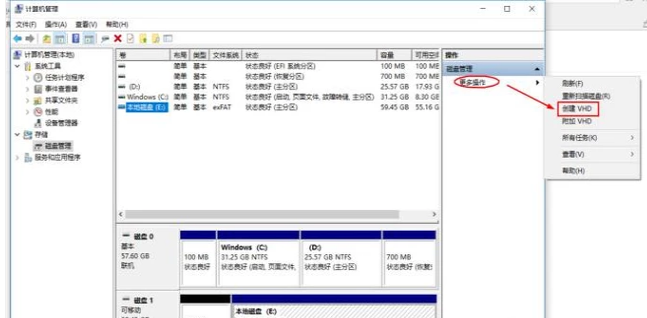
新硬盘电脑图解-4
在弹出的分区创建窗口中将各项需填写的数据完善,然后选择确定按钮,耐心等待一段时间后,分区就创建成功了。
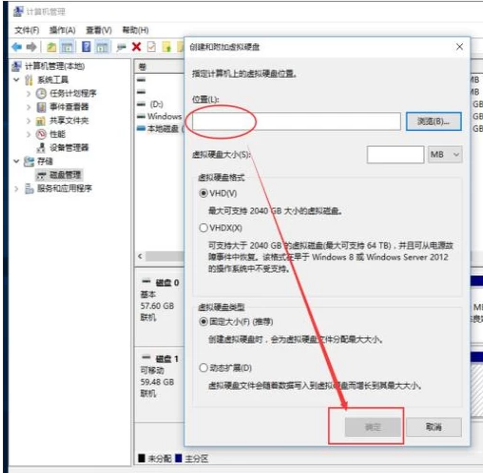
新硬盘分区电脑图解-5
以上就是新硬盘分区的技巧。




